
Nå, iOS 15 er her, og mange ønsker allerede at få den nye Apple iOS 15 på deres iPhone 6. Men spørgsmålet er, vil iPhone 6 understøtte iOS 15?. Nå, svaret er indlysende, da iOS 15 ikke er kompatibel med iPhone 6, vil den nye IOS 15 ikke også være kompatibel. Uanset hvad, nedenfor er de iOS 15-kompatible enheder, og hvordan man installerer det.
iOS 15 kompatibilitet
Den nye iOS 15 er kompatibel med iPhone 6S eller iPhone SE eller nyere. Det vil sige, at enhver iPhone, der er over iPhone 6S, er kompatibel med den nye iOS 14. Det betyder, at dem med iPhone 12-serien eller iPhone 11 helt sikkert vil få iOS 14 på den nye telefon. Med hensyn til iPhone 6, undskyld at sige dette, men din enhed er ikke kompatibel med iOS 14.
Sådan opdaterer du iPhone 6S eller nyere til iOS 15
Hvis din iPhone understøtter iOS 15, kan du nemt opgradere til iOS 15 ved at gå ind på din iPhone Lokal område < Generelt < Software Opdatering og følg instruktionerne på skærmen for at installere opdateringen.
Før du installerer en opdatering på din iPhone, anbefales det dog, at du sikkerhedskopierer din iPhone, hvis noget går galt under opdateringen. Du kan sikkerhedskopiere din iPhone ved hjælp af din pc ved at følge nedenstående metode.
Sådan sikkerhedskopieres iPhone til opdatering på iPhone 6S, iPhone 6 Plus
- Tilslut din iPhone til din computer og start iTunes. Klik nu på iPhone-ikonet for at få adgang til din enhed.
- For at sikkerhedskopiere skal du sørge for, at du har valgt Denne computer som placering for sikkerhedskopieringen og derefter klikke Backup nu.
- Gå til menuen Præferencer og vælg Enheder. Dette vil give en liste over din iPhone-sikkerhedskopi.
- Kontrol-klik på den sikkerhedskopi, du lige har lavet, og vælg Arkiv i menuen.
Installer iOS 15 på iPhone 6S, iPhone 6 Plus
Trin 1: Gå til din iPhone på din Indstillinger app og vælg Generelt
Trin 2: Vælg derefter softwareopdatering.
Trin 3: Du bør se en iOS 14 vises der. Bare tryk på den for at installere.
Trin 4: Du bliver bedt om at indtaste din adgangskode og accepterer også Apples vilkår og betingelser.
Når din iOS 15 er færdig med at downloade, vil din iPhone nu genstarte sig selv, og du er nu på den nyeste iOS 15 på din iDevice. Du kan også installere iOS 15 på din iPhone ved hjælp af iTunes. Denne metode kræver en pc og et USB-kabel.
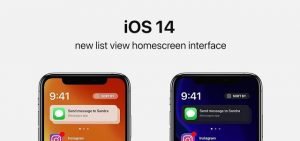





Giv en kommentar